Hỗ trợ tư vấn
Tư vấn - Giải đáp - Hỗ trợ đặt tài liệu
Mua gói Pro để tải file trên Download.vn và trải nghiệm website không quảng cáo
Tìm hiểu thêm » Hỗ trợ qua ZaloViệc cài đặt OpenGL là cần thiết trong nhiều trường hợp sử dụng máy tính, như chơi game (Minecraft, CounterStrike 1.6 hay Call of Duty...) hoặc sử dụng các phần mềm tạo dựng hình ảnh đa chiều.
OpenGL (tên đầy đủ là Open Graphics Library) là một tiêu chuẩn kỹ thuật đồ họa được tạo ra nhằm mục đích định ra một giao diện lập trình ứng dụng (tiếng Anh là Application Programming Interface, viết tắt là API) đồ họa ba chiều hoặc hai chiều (các chương trình đồ họa, game).
Tuy việc cài đặt chương trình này không có gì khó, nhưng nếu không chú ý, người dùng rất có thể sẽ vô tình bị cài đặt thêm các phần mềm không mong muốn như AVG, Chromium... và vô tình khiến máy tính bị chiếm dụng dung lượng trống hoặc thậm chí là hoạt động ì ạch hơn. Bài viết sau đây sẽ hướng dẫn các bạn cách cài đặt Open Graphics Library an toàn và nhanh chóng nhất.
Bước 1: Truy cập vào trang hỗ trợ download OpenGL và nhấn vào Tải về để tải file cài đặt về máy tính.
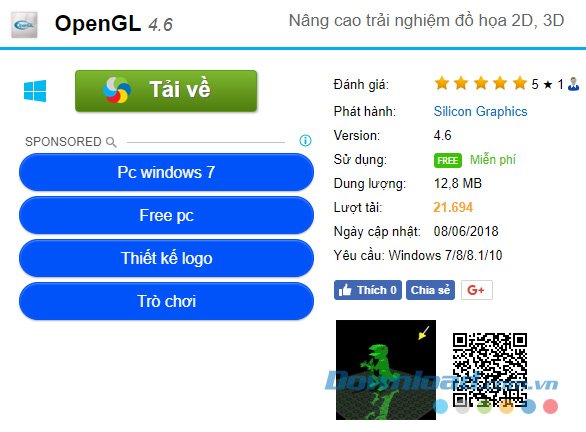
Bước 2: Các bạn click đúp chuột trái vào file vừa tải đó để khởi chạy cài đặt. Tại giao diện đầu tiên, nhấn vào Next để cài đặt chương trình tại vị trí mặc định được gợi ý, hoặc chọn vào Browse như trong hình và tìm vị trí mới.
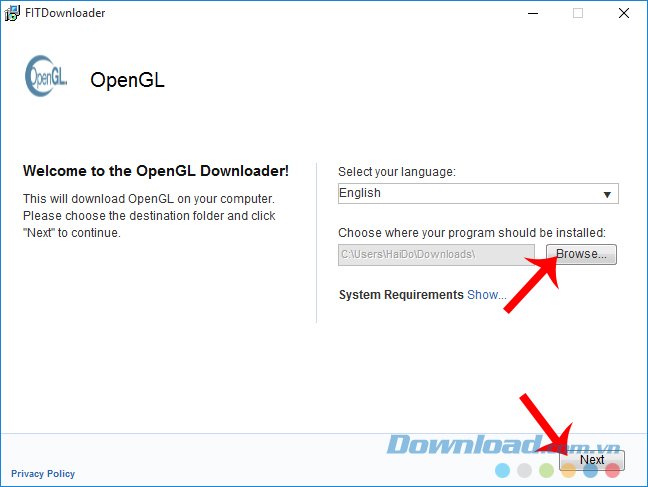
Bước 3: Tiếp theo, bạn sẽ thấy trình duyệt web Opera được giới thiệu với mục Cài đặt trình duyệt Opera đã được ngầm tick mặc định. Mặc dù cũng là một trong những "top" trình duyệt được sử dụng nhiều, nhưng nếu không có nhu cầu, bạn có thể bỏ nó đi và chọn tiếp vào Accept.
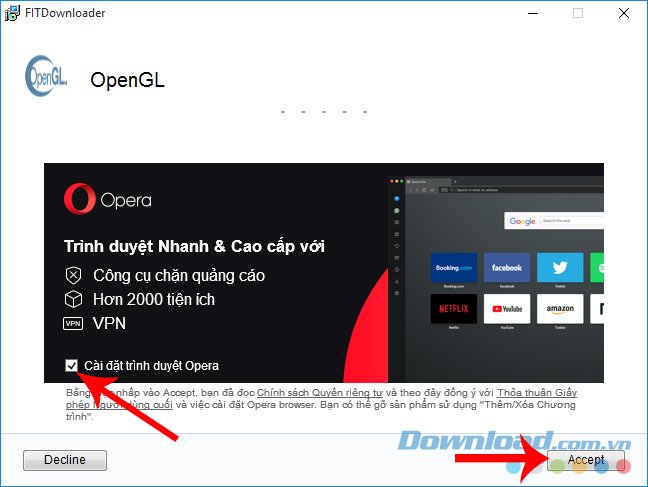
Bước 4: Chờ chút xíu để cửa sổ tiếp theo chạy xong, click vào Finish để tiếp tục.
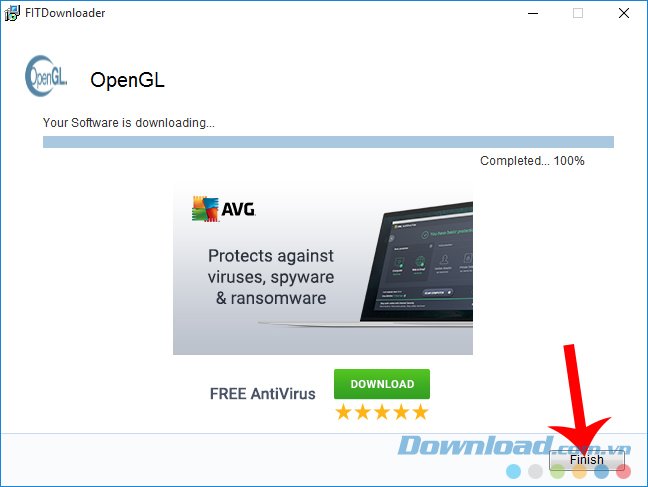
Bước 5: Nếu tiếp tục Accept ở bước này, bạn sẽ vô tình cài đặt thêm một số chương trình được cài ngầm trong bộ cài đặt của OpenGL, như: ByteFence, Chromium hay trình tìm kiếm của Yahoo... khiến quá trình sử dụng máy tính trở nên vô cùng khó chịu.
Nhấn chuột trái vào hai mục Click here ở hai bên cửa sổ như hình dưới đây để thiết lập lại cho bước này.
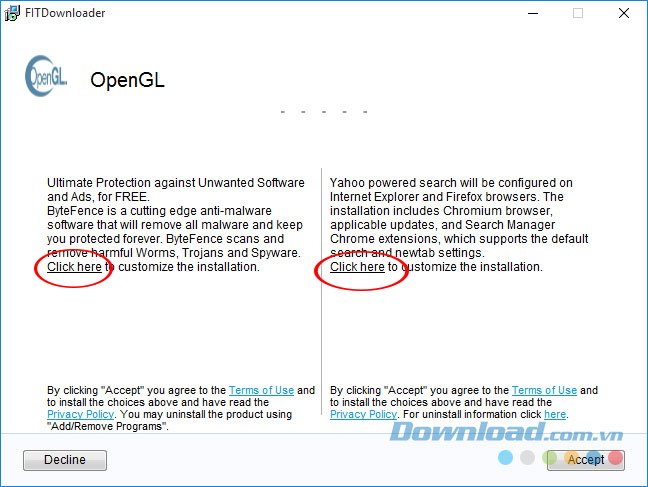
Bước 6: Một cửa sổ mới hiện ra, các bạn nhấn chuột trái để bỏ hết toàn bộ dấu tick trong các mục "Install ByteFence security product" hay "Install Chromium browser"... sau đó chọn vào Accept để tiếp tục.
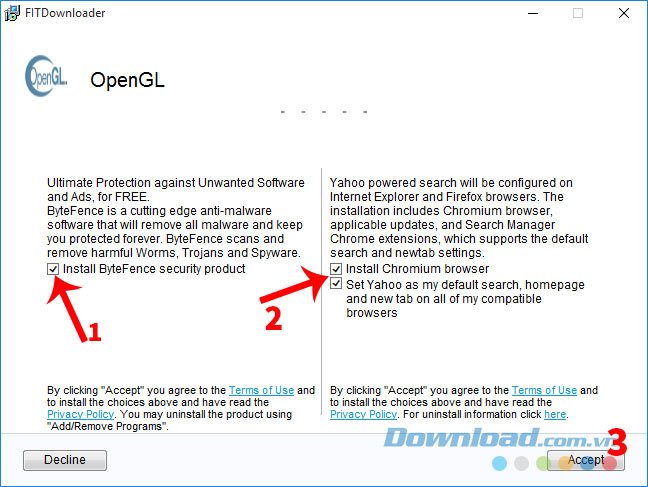
Trong một số trường hợp, sẽ xuất hiện thêm hộp thoại cài đặt công cụ Quản lý tìm kiếm tiện ích của Chrome - Install Search Manager extension on Chrome như dưới đây, các bạn cũng nhấn chuột trái vào "chek box" để bỏ việc cài đặt tiện ích mở rộng này đi.
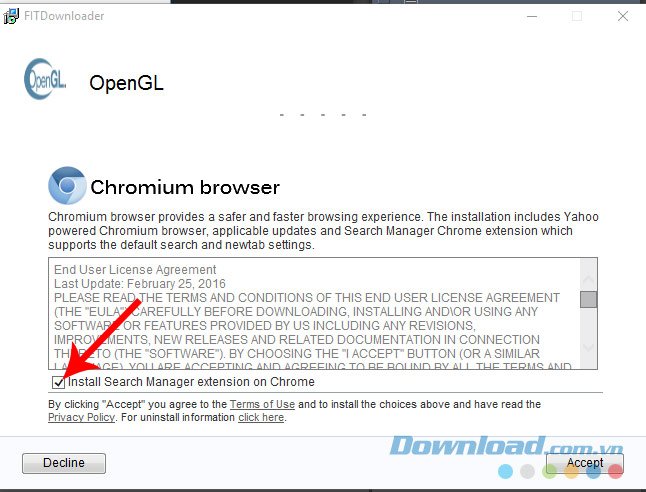
Bước 7: Cuối cùng là chọn vào Install Now để tiến hành cài đặt OpenGL trên máy tính là xong.
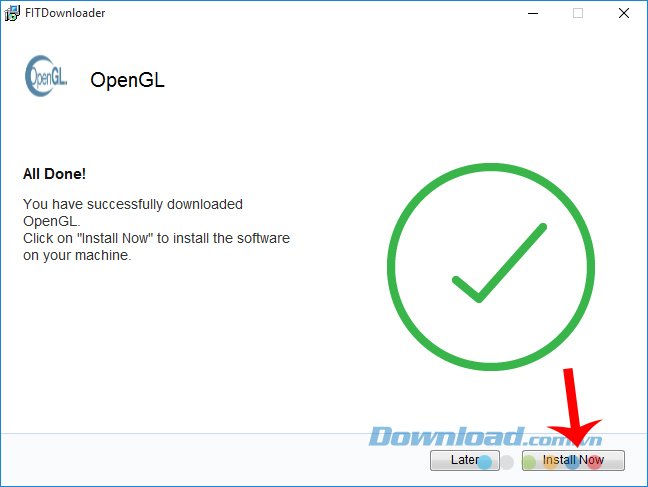
Nếu bạn đã vô tình dính phải những phần mềm không mong muốn kia, bạn có thể sử dụng một số phần mềm chuyên dụng để gỡ bỏ chúng khỏi máy tính. Một số chương trình gỡ phần mềm máy tính khá tốt và hoàn toàn miễn phí mà bạn có thể tham khảo, đó là: Revo Uninstaller, Your Uninstaller hay Advanced Uninstaller Pro...
Theo Nghị định 147/2024/ND-CP, bạn cần xác thực tài khoản trước khi sử dụng tính năng này. Chúng tôi sẽ gửi mã xác thực qua SMS hoặc Zalo tới số điện thoại mà bạn nhập dưới đây: